Compétence : 

Compétence : 

A-Module 03 : CSS : 5 points - difficulté : 2
Ombre portée et ombre interne en CSSDescriptionNous avons préalablement vu comment créer une ombre portée et une ombre interne sur une image en utilisant GIMP. Dans cette activité, vous allez créer une ombre portée et une ombre interne en utilisant les langages CSS et HTML. La propriété css BOX-SHADOW accepte ces différentes valeurs
h-shadow : ombre horizontale
v-shadow : ombre verticale blur (Optionel) : flou spread (Optionel) : étendu (taille) color (Optionel) : couleur de l'ombre -- accepte le RGBA : rgba(255,0,0,0.4) inset (Optionel) : ombre interne (externe par défaut) exemple : .ombre{box-shadow: 10px 10px 5px 10px rgba(255,0,0,0.8);} 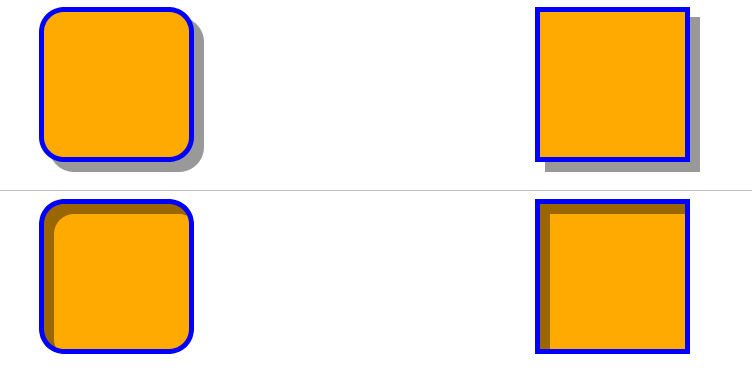
|